چگونه باتری لپ تاپ سرفیس را تا 100% شارژ کنیم؟
- 08 تیر 1404
- 3
- زمان مطالعه : 2 دقیقه 57 ثانیه
به راحتی مشکل شارژ ناقص در دستگاههای سرفیس جدید مایکروسافت را حل کنید.
مایکروسافت در برخی از دستگاههای سرفیس جدید از جمله Surface Laptop Studio و Surface Pro 8 ویژگی جدید smart charging را اضافه کرده است. که این ویژگی از شارژ شدن کامل دستگاه جلوگیری مینماید. این یک ویژگی مفید در لپ تاپ است، نه یک مشکل. اما اگر ندانید چگونه آن را کنترل نمایید، میتواند آزار دهنده باشد. در این مقاله به بررسی نحوه عملکرد smart charging در لپ تاپ سرفیس خواهیم پرداخت.
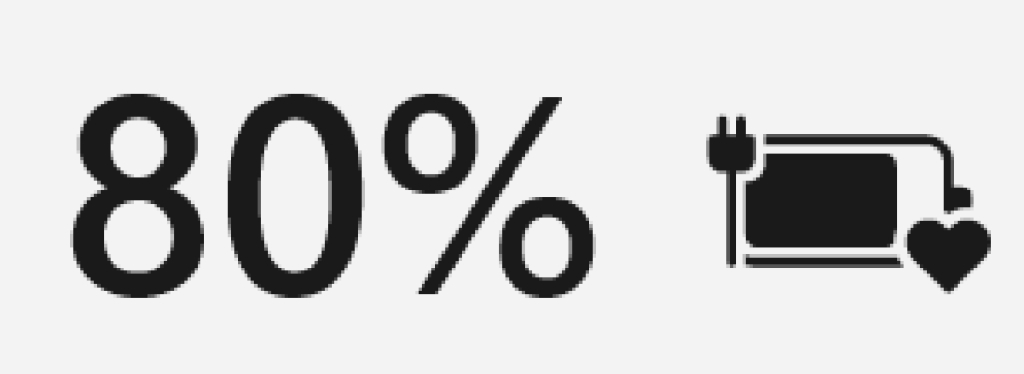
ویژگی شارژ هوشمند در لپ تاپ های سرفیس چیست؟
ماهیت باتریها به گونه ای است که با مرور زمان فرسوده میشوند. یکی از راههای افزایش طول عمر باتری این است که آن را تا حد امکان نیمه شارژ نگه دارید، هرگز به طور کامل شارژ و تخلیه نشود لپ تاپهایی که دائماً به برق وصل میشوند، اغلب کاملاً شارژ میشوند و به باتری فشار وارد میکنند. با گذر زمان، این کار باعث کاهش طول عمر آن میشود. ویژگی smart charging در لپ تاپ های سرفیس جهت افزایش طول عمر باطری از شارژ کامل آن جلوگیری میکند.
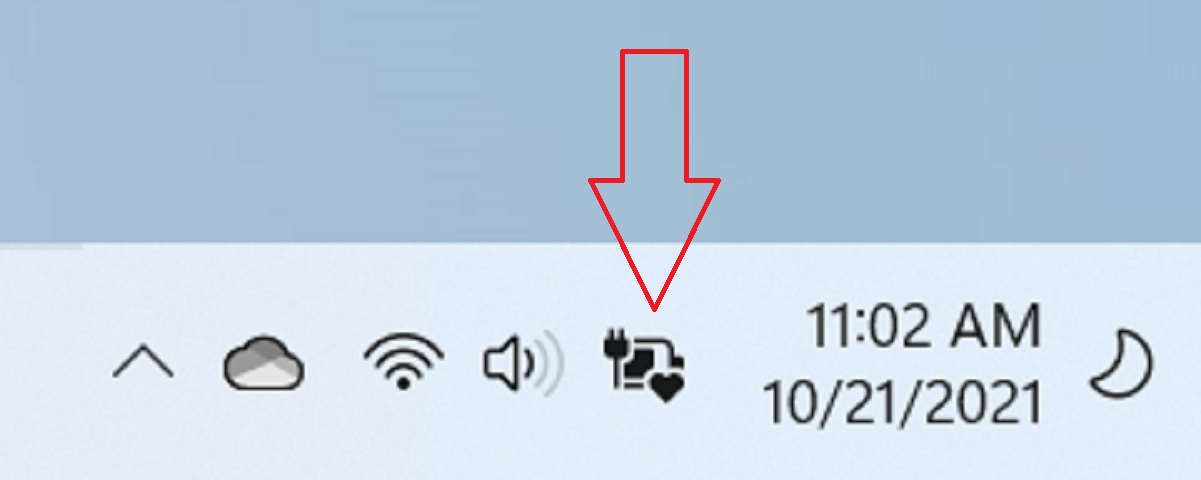
در ویندوز 11، مایکروسافت با نمایش یک قلب کوچک بر روی نماد شارژ به شما میگوید که آیا شارژ هوشمند سرفیس (
smart charging) فعال است یا خیر. در صورت فعال بودن به طور پیش فرض، بیش از 80 درصد باطری شارژ نمی شود.
با کلیک کردن بر روی آیکون battery، به منوی Settings ویندوز 11 (System > Power and battery) بروید، در این قسمت مشاهده خواهید کرد که smart charging روشن است و یک لینک به صفحه پشتیبانی میفرستد که اطلاعات بیشتری را ارائه میدهد. با مطالعه این قسمت، به اهمیت smart charging پی خواهید برد و این که چرا این ویژگی در بسیاری از لپ تاپها مشترک است.
بخوانید: باتری لپ تاپ HP را چقدر شارژ کنم؟
جهت دریافت هرگونه مشاوره در خصوص تعمیرات
موبایل و لپ تاپ خود فرم ذیل را تکمیل نمایید. همکاران ما به زودی با شما تماس
خواهند گرفت.
چگونه ویژگی smart charging را غیرفعال نماییم؟
اما برای خاموش کردن smart charging در سری Surface، باید یک برنامه Surface را بارگذاری نمایید. منوی Start را باز و Surface را در کادر search تایپ نمایید.
برنامه Surface یک برنامه کوچک، نسبتا ساده و منظم است که وضعیت لپ تاپ Surface و هر دستگاه دیگری که متصل به آن است را، مانند Surface Slim Pen 2 را در کادری در پایین صفحه نمایش میدهد. ویژگی smart charging در یک ورودی در زیر Device information کنترل میشود.
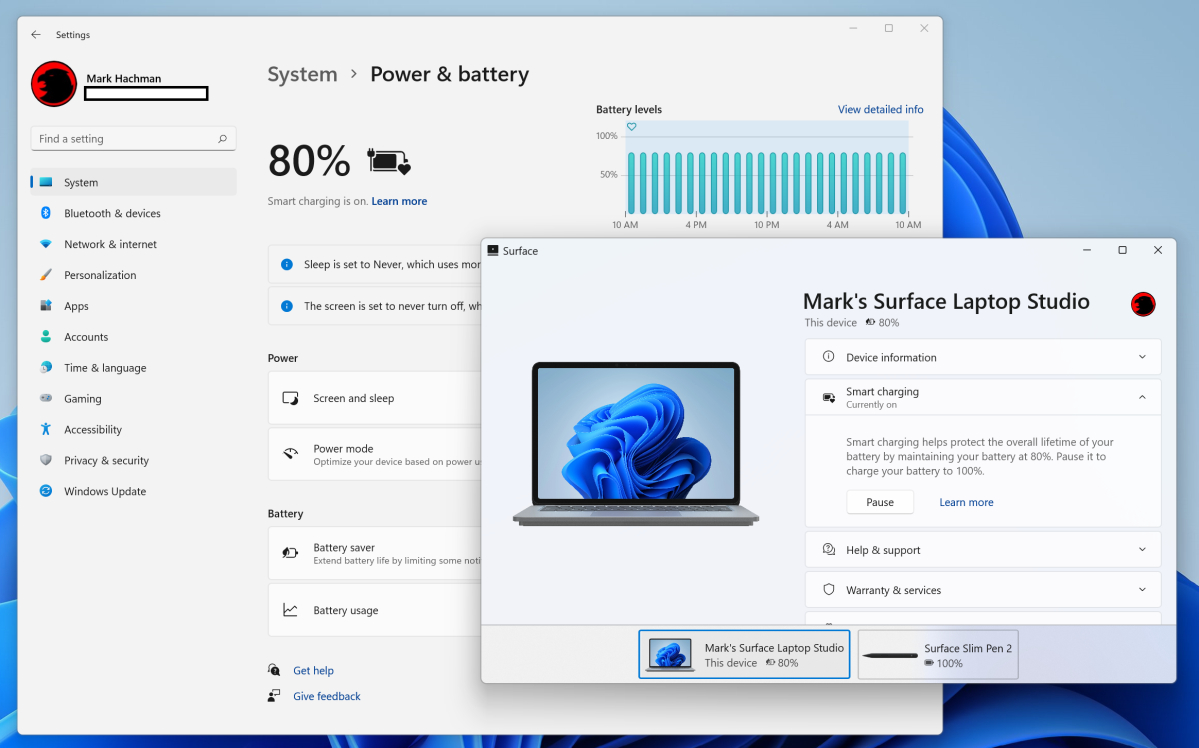
به گفته مایکروسافت بهتر است این گزینه همیشه روشن باشد، اما میتوانید آن را pause یا خاموش نمایید. به یاد داشته باشید، باید زمانی که شارژ باتری Surface به 20 درصد رسید آن را شارژ نمایید.
بررسی مشخصات فنی سرفیس لپ تاپ 5 را بخوانید.
در انتها، همانطور که مایکروسافت توضیح می دهد، اگر معمولاً در جای ثابت از دستگاه سرفیس خود استفاده می کنید، روشن کردن شارژ هوشمند منطقی تر است. اما اگر برای کار به یک کافیشاپ میروید، یا در حین پرواز، یا در یک کنفرانس تجاری یا یک روز پر از سمینارها و کلاسها شرکت میکنید، یک یا دو ساعت عمر باتری بیشتر میتواند بسیار مهم باشد. پس بهتر است در این مواقع smart charging دستگاه خود را خاموش کنید تا باطری شما به طور کامل شارژ شود.
بخوانید:
چگونه مشکل شارژ نشدن باتری ASUS را برطرف نماییم؟
منبع:pcworld
-

-

بهنام ، 17 اردیبهشت 1403
خیلی خوب بود ، مرررسی ...
-

الناز ، 17 اردیبهشت 1403
شما تعمیرات باتری سرفیس هم دارین؟ باتری من ضعیف شده فکرکنم خرابه.
-





































پیمان ، 23 اردیبهشت 1403
در مورد نحوه تنظیم زمان بندی برای شارژ هوشمند هم ممنون میشم مقاله بزارید